Hledáte snadný způsob, jak spustit a zastavit režim soukromého prohlížení ve Firefoxu? Pomocí Toggle Private Browsing můžete přepínat tam a zpět pomocí jediného tlačítka na panelu nástrojů.
Získejte nastavení tlačítka
Nejprve nainstalujte rozšíření Přepnout soukromé procházení (odkaz je v dolní části stránky) a po instalaci klikněte pravým tlačítkem na jeden z panelů nástrojů a vyberte možnost „Přizpůsobit“. Jakmile se otevře okno Přizpůsobit panel nástrojů, uchopte tlačítko Přepnout masku PB a přesuňte jej na umístění panelu nástrojů, které nejlépe vyhovuje vašim potřebám.

Jakmile máte tlačítko nastaveno tam, kam chcete, stačí kliknout na něj a spustit a zastavit režim soukromého prohlížení. Všimněte si, že „Barva tlačítka masky“ je v tuto chvíli světlejší černá.
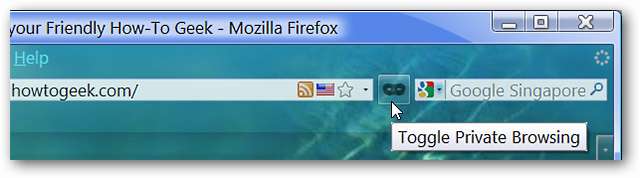
Možnosti
K dispozici jsou dvě možnosti rozšíření. Na „Automatické spuštění v režimu soukromého prohlížení“ a „Zakázat zprávu s výzvou v režimu soukromého prohlížení“.
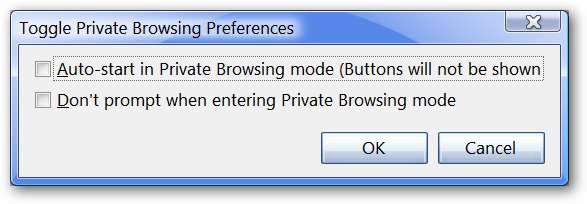
Režim soukromého prohlížení
Pro ty, kteří si tuto novou funkci Firefoxu ještě nevyzkoušeli, můžete očekávat, že se vám poprvé zobrazí při soukromém procházení. Nejprve uvidíte následující zprávu, která vám dává možnost pokračovat nebo zrušit vstup do režimu soukromého prohlížení.
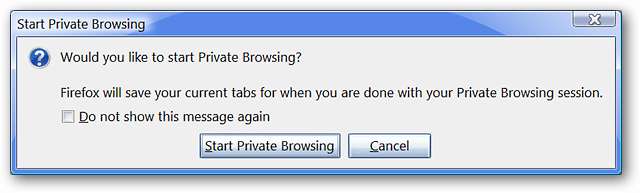
Jakmile spustíte režim soukromého prohlížení, uvidíte na levé straně adresního řádku malou ikonu masky a v okně karty následující zprávu. Všimněte si, že „Barva tlačítka masky“ je nyní tmavší černá.
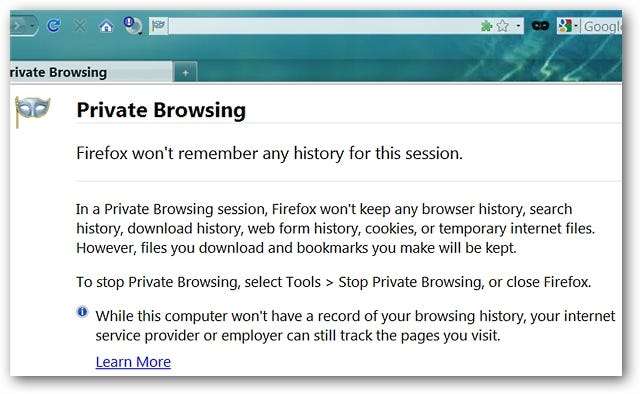
Závěr
Toggle Private Browsing je velmi užitečné rozšíření pro ty, kteří potřebují jednoduchý a rychlý způsob přepínání režimu soukromého prohlížení ve Firefoxu bez velkého rozruchu.
Poznámka: Další způsoby přepnutí režimu soukromého prohlížení ve Firefoxu jsou
- Kombinace kláves „Ctrl + Shift + P“ (pro naše klávesové ninjy)
- Přejděte do nabídky Nástroje a poté vyberte „Spustit soukromé procházení“ nebo „Zastavit soukromé procházení“
Odkazy
Stáhnout Toggle Private Browsing Extension (Mozilla Add-ons)







